Bạn từng biết Chèn ảnh vào video trên capcut? Vậy còn đối với việc ghép những giai điệu nhạc trên capcut thì sao?
Ghép nhạc trên capcut đã và đang được các bạn trẻ sử dụng phổ biến hơn khi mà app chỉnh video capcut hỗ trợ người dùng làm điều này rất đơn giản và nhanh chóng.
Hơn thế nữa capcut sẽ cho bạn bất kì giai điệu nhạc nào có trên mạng xã hội tiktok nếu bạn muốn. Đây cũng là lí do vì sao người dùng lại ghép nhạc vào capcut.
Bài viết này mình sẽ chia sẽ hai cách ghép nhạc trên capcut để bạn có những video chứa những giai điệu yêu thích theo ý mình.
Ghép nhạc có sẵn trên capcut
App chỉnh video nào dường như cũng có sẵn những giai điệu nhạc để người dùng có thể sử dụng chúng chèn vào video. Nên nếu muốn ghép nhạc capcut bạn hãy tận dụng nguồn tài nguyên có sẵn này.
Đầu tiên hãy tải capcut nếu bạn chưa có ứng dụng. Sau đó vào mục Dự án mới để có thể chọn video bạn muốn ghép nhạc.
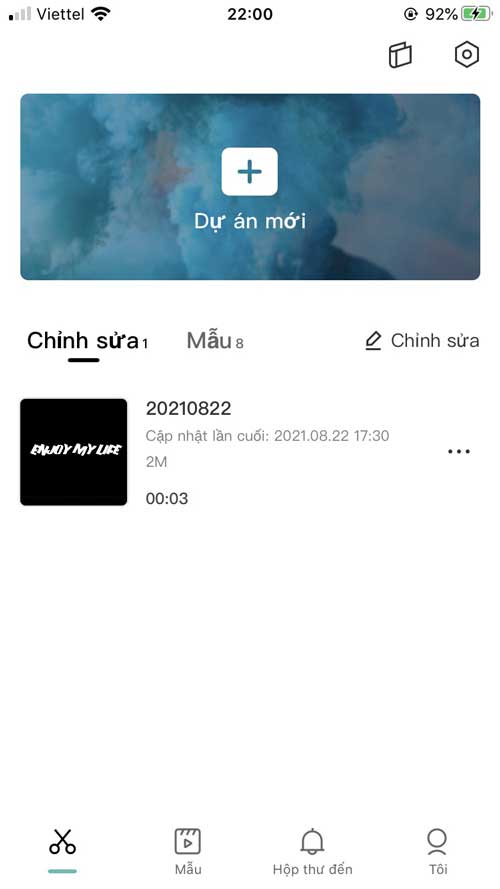
Tại màn hình sẽ xuất hiện biểu tượng âm thanh để bạn có thể chèn nhạc vào capcut. Nhấn chọn mục Âm thanh.
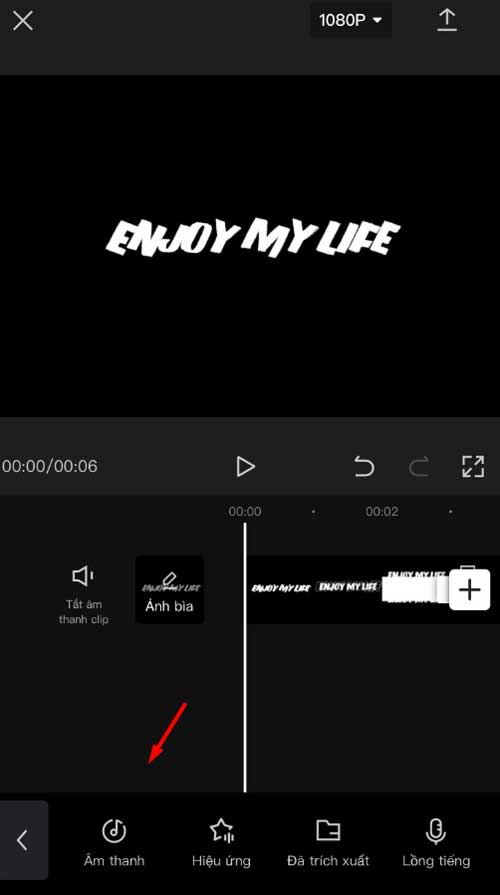
Sẽ có những âm thanh có sẵn để bạn lựa chọn.
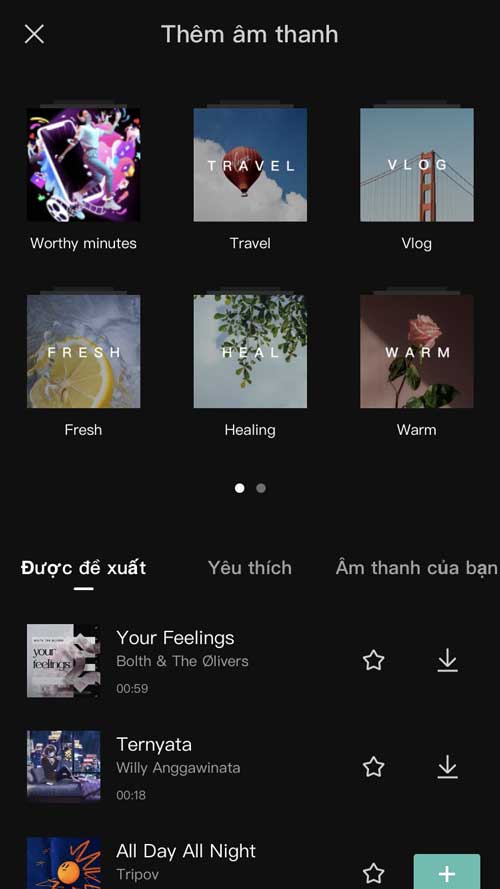
Có khá nhiều giai điệu vui tai và thông thường nó chỉ từ một phút đổ về. Nếu video của bạn dài hơn thì bạn phải ghép các đoạn nhạc vào với nhau.
Hãy cứ thêm âm thanh ở phần đầu tiên của video. Tiếp đến thì bạn sẽ phải ghép thêm những giai điệu nhạc khác nếu muốn có âm nhạc cho toàn bộ video của mình.
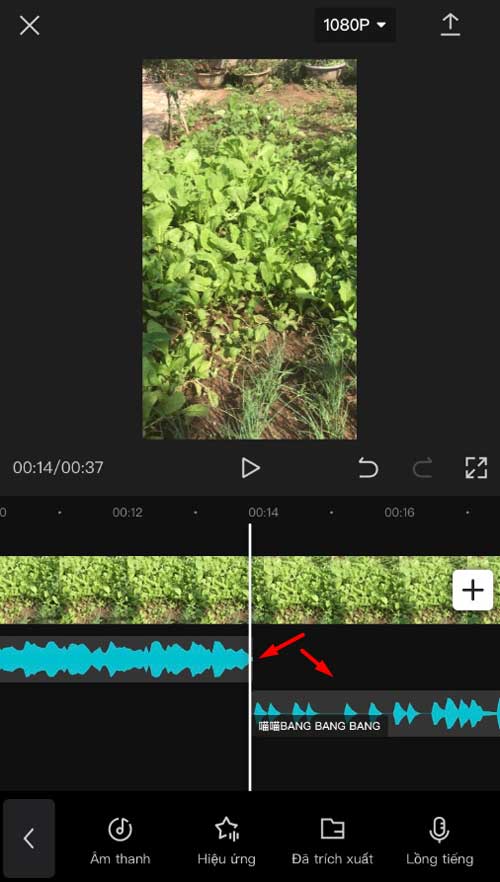
Đây là sử dụng những âm thanh có sẵn trên app capcut. Còn trường hợp thứ hai là bạn muốn sử dụng những giai điệu nhạc từ thiết bị hoặc nhạc từ tiktok thì sẽ làm theo phần dưới đây.
Cách ghép nhạc trên capcut lấy nhạc từ tiktok
Capcut thì hỗ trợ người dùng trích xuất nhạc từ những video trên tiktok. Nếu bạn chưa biết cách lấy nhạc thì có thể tham khảo sang bài viết Cách tải nhạc vào capcut để hiểu rõ hơn. Còn tại bài viết này mình chỉ tập trung vào cách ghép nhạc trên ứng dụng capcut.
Vẫn những bước như ở phần trên khi mà bạn đã chọn được video rồi thì hãy chọn vào mục Âm thanh như bình thường.
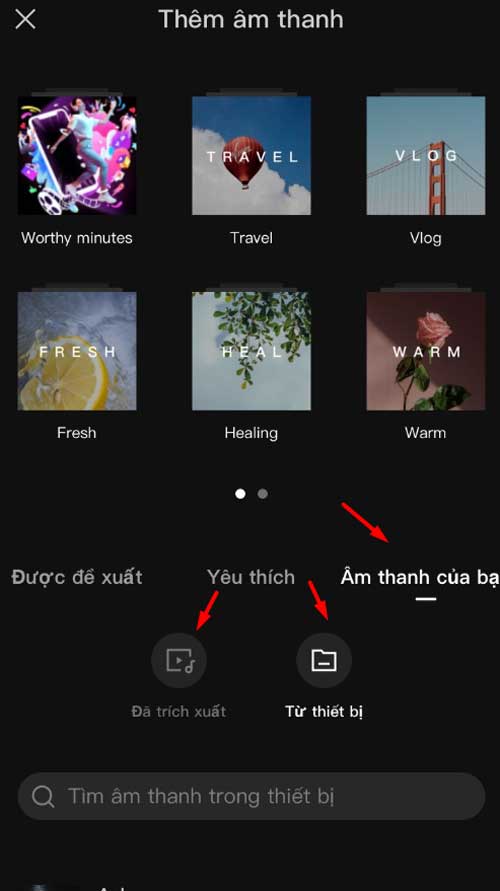
Nhưng thay vì chọn tải những âm thanh có sẵn ở phần trên thì bạn nhấn chọn phần Âm thanh của bạn.
Tại đây app capcut sẽ mang tới cho bạn hai sự lựa chọn như hình phía trên là nhạc đã trích xuất hoặc nhạc có trên bộ máy điện thoại của bạn.
Với phần nhạc Từ Thiết bị thì bạn cũng có thể lựa chọn những bài hát mà mình yêu thích để lồng vào. Nếu chúng dài quá thì bạn có thể Tách đoạn nhạc đó và xóa bỏ để có đoạn nhạc phù hợp vơi nội dung video.
Đối với nhạc Đã trích xuất sẽ là những giai điệu nhạc mà bạn lấy từ những video trên tiktok về capcut. Nên giờ đây bạn chỉ việc chọn chúng. Và muốn ghép nhạc trên capcut thì bạn cũng vẫn làm theo cách trên là có được những giai điệu nhạc nối tiếp nhau cho cả video của bạn.
Rất đơn giản để ghép nhạc trên capcut vậy nên ứng dụng chỉnh video này ngày càng được nhiều người sử dụng.
Truy cập Apkmine.net để có thêm những mẹo nhỏ và những app chỉnh video hay nhất cho điện thoại của bạn.








